# Découpe Laser Trotec Speedy 100
# Présentation et Sécurité
**NE PAS DÉCOUPER OU GRAVER DES MATÉRIAUX NON APPROUVÉS**
Risque d'émanation toxique ou de réflexion du laser
Voir les [matériaux utilisables et interdits sur la page dédiée](https://innovation.iha.unistra.fr/books/2-fablab-formation-machines-logiciels/page/choix-des-materiaux-et-parametres-de-gravure)
### **Le déroulement de la conception à la réalisation : **
→ dessiner son projet sur le logiciel adapté
→ ouvrir son projet avec Inkscape sur le poste opérateur de la machine
→ lancer une impression via Inkscape pour transférer son dessin vers le logiciel JobControl
→ paramétrer la machine suivant le matériau et les types de gravures
→ mettre en place son matériau et le mettre à distance focale
→ lancer son « job »
[](https://innovation.iha.unistra.fr/uploads/images/gallery/2023-03/7vKimage.png)
[](https://innovation.iha.unistra.fr/uploads/images/gallery/2023-05/Pykimage.png)
Lors de la mise sous tension de la machine le plateau se met à niveau, veuillez ne pas ouvrir le capot ni toucher au panneau de contrôle jusqu'à la fin de l'opération (signalée par un “bip” sonore).
| ### Les règles de sécurité :
→ en cas de fatigue, de distraction, d'alcoolémie ou de prise de drogue : pas d'utilisation machines;
→ s’il y a un problème sur l'équipement (partie endommagée, pièce manquante) prévenir un FabManager;
→ ne pas forcer les équipements ou les outils;
→ ne jamais laisser une machine fonctionner sans surveillance;
→ s'assurer que la machine est éteinte correctement avant de s'en éloigner.
| ### Les bons réflexes :
→ avertir en cas de dégradation d'un outil ;
→ ne pas distraire les autres membres pendant leur usinage;
→ en cas de doute dans l'utilisation d'un outil, demander conseil à un FabManager;
→ garder toujours sa zone de travail propre et libre;
→ ranger les outils et le matériel après utilisation;
→ une fois son travail terminé, laisser la zone de travail propre pour les prochains.
|
### **Le matériel peut facilement prendre feu pendant le fonctionnement de la découpe laser**
Il faut toujours être présent pendant la durée de l'usinage.
Pendant l'usinage, il peut y avoir des flammes, si c'est le cas, 3 mesures s'imposent :
1. il faut appuyer sur pause, ouvrir le capot et éteindre la flamme en soufflant dessus (en appuyant sur pause cela permet de mettre en arrêt votre travail, contrairement à l'ouverture direct du capot qui annule l'usinage)
2. si le feu ne s'arrête pas en soufflant dessus prendre l'extincteur et avertir un fabmanager
3. si le feu ne s'arrête pas avec l'extincteur avertir tout le monde, tirer le système d’incendie et évacuer le bâtiment
# Nouvelle page
# Choix des matériaux et paramètres de gravure
Pour rappel, ne peuvent être usinés que les matériaux **plans**, en respectant les **dimensions maximales de la découpeuse**
Si vous souhaitez effectuer une découpe, vous serez également limité en épaisseur (limite variable selon les matériaux mais globalement épaisseur de découpe **inférieure à 10mm**)
**Il est interdit d'utiliser dans la découpeuse des matériaux dont vous ne connaissez pas la composition et qui pourraient émettre du chlore, du fluor ou autres gaz/vapeurs toxiques.**
Interdiction de graver des **Carte de circuit imprimé**
La fibre de verre, la résine époxy et le cuivre peuvent dégager des fumées nocives
En effet, pour découper les matériaux, les machines émettent un rayon laser permettant d'élever la température d'une zone réduite de matière, jusqu'à vaporisation de celle-ci. Certains matériaux ne peuvent pas être coupés par ce procédé, il peuvent fondre, émettre des gaz dangereux, ou encore nécessiter une puissance supérieure à ce que permettent les machines du Fablab.
> **Si vous apportez votre propre matériau, vous devez impérativement vous assurer auprès d'un·e fabmanager·euse qu'il est possible et sûr de l'usiner avec la découpeuse graveuse laser.**
#### Choix des paramètres
Règles générales :
- Vitesse
- 5-6 max.
- Quand il y a des contours précis, descendre à 3mm
- Fréquence : Plus la fréquence est basse, plus il y a de puissance, car la laser a le temps de recharger entre deux tirs
Le fichier suivant à télécharger permet de tester les paramètres de gravure et de découpe sur un matériau de façon complète :
[Test\_Parametres\_Materiau.svg](https://innovation.iha.unistra.fr/attachments/53)
#### Matériaux qui ne peuvent pas être découpés au laser
- Tous les matériaux contenant du chlore, PVC, vinyl, … **⚠️** Utilisation interdite, risque d’émission de gaz chloré mortel
- Tous les matériaux contenant du fluor : Téflon / Polytétrafluoroéthylène / PTFE… **⚠️** Utilisation interdite, risque d’émission de fluor sous forme de gaz
- Les matériaux réfléchissants (miroir, métaux polis, chrome, …) - **⚠️** L'utilisation de matériaux réfléchissants pourrait endommager la machine
-
Polycarbonate / PC / Lexan / Makrolon : fond et brûle
-
Polystyrène expansé/extrudé (mousse): fond et brûle
-
Polypropylène expansé (mousse) : prend feu et fond
- ABS : émet du cyanure et a tendance à fondre
- HDPE (type bouteille de lait en plastique) : prend feu et fond
- Fibre de verre : émet des fumées
- Fibre de carbone : émet des fumées nocives
- La plupart des métaux
- **Carte de circuit imprimé (Fibre de verre + époxy)**
- Verre
- [Medium](http://carrefour-numerique.cite-sciences.fr/wiki/doku.php?id=materiaux:medium "materiaux:medium") valcromat teinté dans la masse : prend feu
-
Bois
-
Bois brut (faible épaisseurs)
-
**[MDF](http://carrefour-numerique.cite-sciences.fr/wiki/doku.php?id=materiaux:medium "materiaux:medium") / [Medium](http://carrefour-numerique.cite-sciences.fr/wiki/doku.php?id=materiaux:medium "materiaux:medium") (éviter les épaisseur >6mm** qui on un rendu très brûlé et émettent **beaucoup de fumée**) -Ne pas utiliser de [MDF](http://carrefour-numerique.cite-sciences.fr/wiki/doku.php?id=materiaux:medium "materiaux:medium") tinté dans la masse
-
Contreplaqués
-
Certaines matières plastiques :
-
Polyamide / PA / Nylon
-
Polyoxyméthylène / POM / Delrin
-
Polyester / PES / Thermolite / Polarguard
-
Polyéthylène téréphtalate / PET / Mylar
-
Polyimide / PI / Kapton
-
Polystyrène / PS
-
Acrylique / Polyméthylmétacrylate / [PMMA](http://carrefour-numerique.cite-sciences.fr/wiki/doku.php?id=materiaux:pmma "materiaux:pmma") / Plexiglas
-
Polypropylène / PP
-
Rhodoïd / Transparent pour rétroprojecteur
-
Mousses :
-
Polyester / PES
-
Polyéthylène / PE
-
Polyuréthane / PUR
-
Neopren - Prend feu facilement
-
Tissus (feutre, chanvre, coton, acrylique, nylon)
-
Cuir
-
Papier
-
Carton, carton bois
-
Carton plume (carton+mousse PU, disponible sous les marques Canson et Kapa) - **Attention** : Le carton mousse classique (carton+Polystyrène expansé) n'est pas autorisé dans la laser, à cause du polystrène (brûle et fond).
-
Caoutchoucs naturel, synthétique (uniquement s'ils ne contient pas de chlore) - Attention génère beaucoup de suie et encrasse énormément les machines.
-
A priori tout les matériaux découpables : bois, [medium](http://carrefour-numerique.cite-sciences.fr/wiki/doku.php?id=materiaux:medium "materiaux:medium"), [pmma](http://carrefour-numerique.cite-sciences.fr/wiki/doku.php?id=materiaux:pmma "materiaux:pmma"), ….
-
Pierre, Marbre, Ardoise, …
-
Verre
-
Métaux : Aluminium, Acier, Laiton
-
Le mode découpe est utilisable sur les métaux pour les marquer
-
**⚠️** Attention : ne pas essayer de graver/marquer des élément en métal polis (et donc réfléchissants)
Il faut faire la focale à chaque fois que l'on met une nouvelle plaque dans la machine, même si c'est le même matériau (des petites variations d'épaisseur peuvent apparaître)
Placez ensuite le laser dans le coin supérieur gauche de votre planche (ou à l'endroit où vous voulez faire la découpe). Si vous ne voyez pas le pointeur rouge du laser (sur le plexi par exemple), utilisez une feuille blanche pour le visualiser. Par convention on placera le travail de sorte à ce que le pointeur laser soit dans son coin gauche.
Essayez toujours de minimiser le gaspillage de matériel lorsque vous positionnez le curseur. N'hésitez pas à prendre une règle pour vérifier que votre travail va bien rentrer dans l'emplacement que vous avez repéré.
- On arrive sur l’écran de file d’attente de production
[](https://innovation.iha.unistra.fr/uploads/images/gallery/2024-11/0nZimage.png)
Le projet qu’on vient de réaliser apparait directement sur l’écran
[](https://innovation.iha.unistra.fr/uploads/images/gallery/2024-11/K7Aimage.png)
Pour lancer la fabrication, cliquer sur le bouton « lecture »
Une fois la production terminée, attendre 20 secondes que le système d’aspiration récupère les fumées qui pourraient rester dans la machine.
# Utilisation du tourne-cylindre
### Installation
- Couper la machine
- Dévisser le et débrancher le souffleur d'air (laisser le tuyau trainer)
Enlever ou soulever le souffleur d'air qui risque sinon de **rentrer en collision** avec les supports de cylindre
[](https://innovation.iha.unistra.fr/uploads/images/gallery/2025-03/gsjpxl-20250319-093609505-1080p.jpg)
- Descendre le plateau et enlever le nid d’abeille
- Installer le tourne-cylindre
- Brancher le tourne-cylindre
[](https://innovation.iha.unistra.fr/uploads/images/gallery/2025-03/pxl-20250319-104937084-1080p.jpg)
[](https://innovation.iha.unistra.fr/uploads/images/gallery/2025-03/pxl-20250319-104950708-1080p.jpg)
- Allumer la machine
- Le Y vient se centrer sur l’axe du tourne-cylindre, pas de calibration nécessaire
- Les boutons haut/bas permettent de tourner. Droite/gauche reste droite/gauche
- Vérifier que l’objet est bien centré sur l’axe, vérifier que le laser ne tape pas les supports du tourne-cylindre
# Maintenance et utilisation avancée
### Choix lentilles, réglage focale et soufflage d'air
Chaque lentille a une **distance focale** différente et va donc envoyer un faisceau de rayons laser plus ou moins parallèles ou coniques (convergents). Plus le rayon focal de la lentille est petit, plus le faisceau est conique et plus l'énergie est concentrée en un point focal, permettant de graver de manière précise à une hauteur donnée Z. Plus le rayon est grand, plus les rayons sont parallèles et plus l'énergie est diffusée sur la hauteur Z, permettant de découper un matériau plus épais. Plus le rayon est petit, plus le faisceau convergera en un point focal proche de la lentille (distance focale courte), et plus la calepige sera courte.
|
| Lentilles CO2 | Lentille Flex CO2 / fibré |
| Focale | 1.5 | 2 | 2.5 | 2.85 (équivalent 2 CO2) |
| Couleur calepige | rouge | noir | argenté | doré |
| Hauteur réglage d'air | index haut | index milieu | index bas | entre milieu et bas |
| Usage | gravure détaillée | gravure et découpe | découpe | gravure et découpe |
Régler la hauteur du souffleur d'air pour qu'il souffle sur le point focal (point rouge sur le matériau).
Appuyer simultanément sur le bouton `ventilo` + `flèche haut blanche` pour **Activer le soufflage d’air** :
[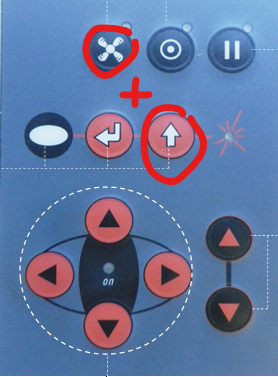](https://innovation.iha.unistra.fr/uploads/images/gallery/2025-03/pykimage.png)
Utiliser du papier pour sentir où ça souffle.
[](https://innovation.iha.unistra.fr/uploads/images/gallery/2025-03/pxl-20250319-093609505-1080p-soufflage-air.jpg)
Il existe 4 lentilles de focales différentes, dont 3 **uniquement pour le laser CO2** :
- focale 1.5 : gravure détaillée, pige rouge, souffleur sur l'index du haut
- focale 2 : polyvalente (gravure et découpe), pige noire, souffleur sur l'index du milieu
- focale 2.5 : découpe, pige argentée, souffleur sur l'index du bas
Et 1 lentille compatible laser fibré et CO2 (équivalent 2 en CO2) :
- focale 2.85 ("Lentille Flex") : équivalent focale 2 donc polyvalent en CO2, pige dorée
Utiliser impérativement la **lentille flex 2.85 pour le laser fibré**
### Tourne-cylindre
- Si ça couine en tournant, détendre la courroie de transmission.
[](https://innovation.iha.unistra.fr/uploads/images/gallery/2025-03/pxl-20250319-105219336-1080p.jpg)
### Récap maintenance
- Chaque jour d'utilisation intensive ou toutes les semaines
- Nettoyage lentille
- Changement préfiltre de hotte
- Tous les mois
- Nettoyage miroirs
- Nettoyage intérieur au savon de Marseille, dégraissant
- Changement filtre à air quand 100%
- Tous les ans
- Nettoyage circuit d'air
- Nettoyage miroirs à l'arrière à droite de la graveuse (nécessite démontage)
- Tous les 2 ans
- révision par trotec
- nid d'abeille quand trop encrassé (dégagement fumée)
- Tous les 5 ans (2030) :
- Changement Filtre et préfiltre à charbon
- Nettoyage des capteurs et de tous les contacts au spray à contact
Pas de graissage des axes car les fumées et poussières feraient des pâtés
### Maintenance lentille et 2 miroirs
#### Lentille OK / NOK
[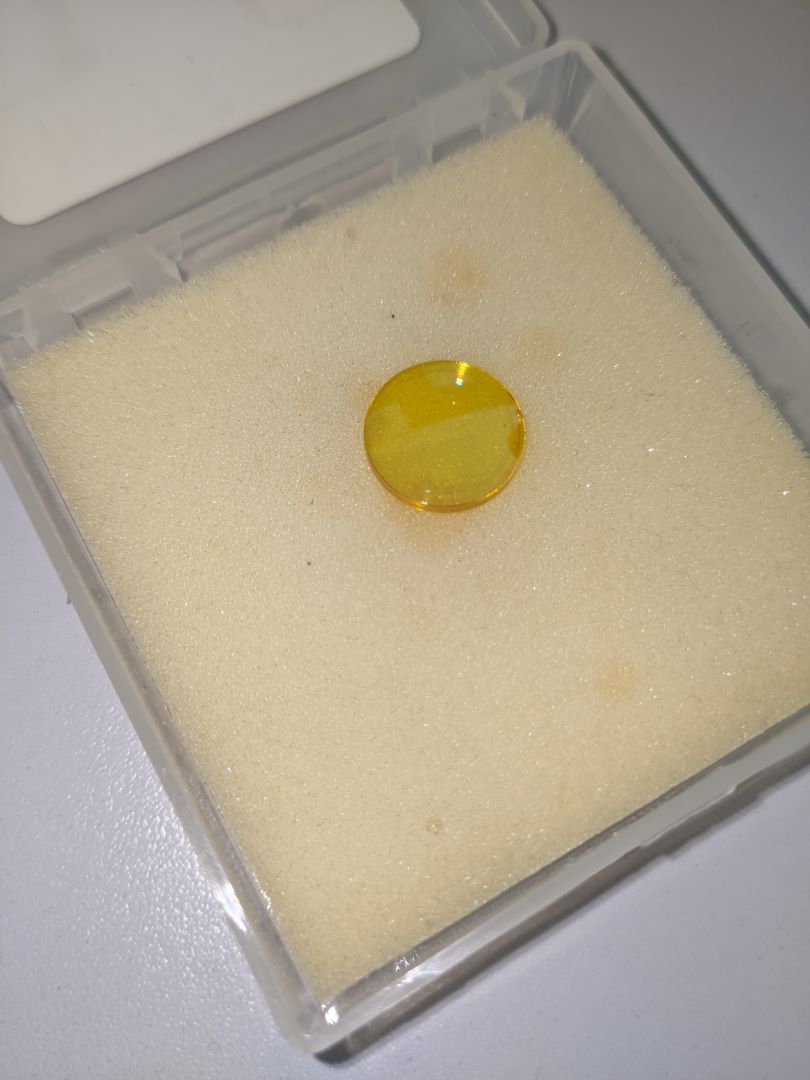](https://innovation.iha.unistra.fr/uploads/images/gallery/2024-08/BbCpxl-20240709-074207035.jpg)
#### Nettoyage
- Chaque jour où elle a été utilisée
- Au moins une fois par semaine
#### Changement
- Quand il reste une marque après nettoyage
- Pour changer de focale pour être plus précis (gravure) ou plus puissant (découpe profonde)
#### Montage / Démontage
- Convexe/bombé en haut
- Plat en-dessous
- On doit se voir à l'endroit quand on regarde dedans
[](https://innovation.iha.unistra.fr/uploads/images/gallery/2024-08/pxl-20240709-074303899.jpg)
#### Miroirs 1 et 2
- Nettoyage tous les mois
- Miroir 1 au dessus de la lentille
[](https://innovation.iha.unistra.fr/uploads/images/gallery/2024-08/pxl-20240709-074322040.jpg)
- Miroir 2 dans la trappe sur la droite de la machine
- Dévisser les 2 vis avec une clé alène
Ne surtout **pas toucher aux vis dorées** qui servent à régler l'alignement du miroir
[](https://innovation.iha.unistra.fr/uploads/images/gallery/2025-03/pxl-20250319-093216943-1080p.jpg)
### Filtres
- Attention se bouche beaucoup plus vite avec le MDF à cause de la colle
- Une bonne combustion sans flamme peut préserver les filtres
[](https://innovation.iha.unistra.fr/uploads/images/gallery/2025-04/pxl-20250409-150714801.jpg)
[](https://innovation.iha.unistra.fr/uploads/images/gallery/2025-04/pxl-20250409-150317778.jpg)
Filtre et préfiltre :
- à changer quand capteur à 100%
- Peut être soufflé et remis en place
Filtre à charbon et les préfiltres dans le compartiment charbon tous les 7 ans :
- ~2030 ?
### Support nid d'abeille
- Nid d'abeille 12.7mm (500€)
- changement quand trop encrassé (dégagement fumée)
### Défaut axe Z
En 2025 on a eu un soucis où le plateau remontait lentement à l'initialisation jusqu'à rentrer en collision avec le haut de la machine
- Les capteurs fin de course de l'axe Z étaient encrassés -> Le capteur était tout le temps enclenché
- A l'initialisation de la machine, le plateau descend jusqu'à enclencher le capteur. Puis il remonte lentement et légèrement jusqu'à ce que le capteur se relâche. La machine continue alors son cycle d'initialisation
- Le plateau remonte lentement et la machine ne s'initialise jamais
- Nettoyage des capteurs de fin de course et de tous les contacts au spray à contact
[](https://innovation.iha.unistra.fr/uploads/images/gallery/2025-04/txpimage.png)
# Lancement de la Speedy 100 avec JobControl
### Informations et précautions
Puissance du laser CO2 : 60W
Puissance du laser Fibré (pour la gravure métal) : 20W
Comme indiqué dans la page [Présentation de la Trotec Speedy 100](https://innovation.iha.unistra.fr/books/2-fablab-formation-machines-logiciels/page/presentation-et-securite), la surface de travail maximale de la machine est de **610 x 300 mm** (en vrai 615 x 307) mais pensez à prévoir des marges autour de votre travail. Attention, il faut à tout prix éviter de découper trop près du bord pour éviter des départs de flammes ! 🔥🔥
Au FAN, nous utilisons un laser fibré ou CO2. L'**épaisseur maximale** conseillée pour la découpe est d'environ 7 mm.
Certaines matières ne peuvent être découpées / gravées à la laser car elles émettent des gaz toxiques voire mortels, elles prennent feu, fondent ou endommagent la machine.
**Moralité :** si vous apportez votre propre matériau, vous devez **impérativement** :
- en connaître la composition
- avoir fait une première recherche pour savoir s'il est [compatible avec la machine ](https://innovation.iha.unistra.fr/books/2-fablab-formation-machines-logiciels/page/choix-des-materiaux-et-parametres-de-gravure "machines:decoupe_laser:0_utilisation:materiaux")
- faire vérifier et valider par un.e fabmanager
Vous devez toujours surveiller la machine toute la durée de l'usinage, et être en particulièrement vigilant.e à l'émission de fumées inhabituelles et de flammes. Si des flammes apparaissent, prévenez immédiatement un.e médiateur.ice.
Le site internet [BOXES.PY](https://boxes.hackerspace-bamberg.de/) permet de créer différentes boites en donnant les cotations que nous désirons. Il nous créera un fichier que l'ont doit modifier avec les bonnes couleurs.
### Préparation du fichier
1. Importez votre dessin (SVG, DXF, EPS) dans le logiciel [Inkscape](https://innovation.iha.unistra.fr/books/2-fablab-formation-machines-logiciels/page/utilisation-dinkscape "wiki:tutoriels:modelisation2d").
Votre dessin doit respecter la mise en forme suivante :
- Les traits de **découpe** ou les contours des formes à découper doivent être en rouge (R: 255, V: 0, B: 0, A: 100) et sans couleur de fond.
[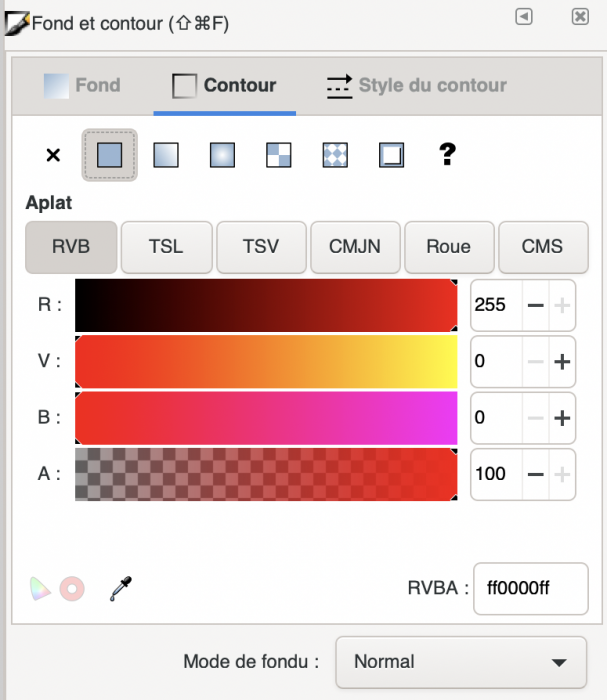](https://innovation.iha.unistra.fr/uploads/images/gallery/2023-07/bsuimage.png)[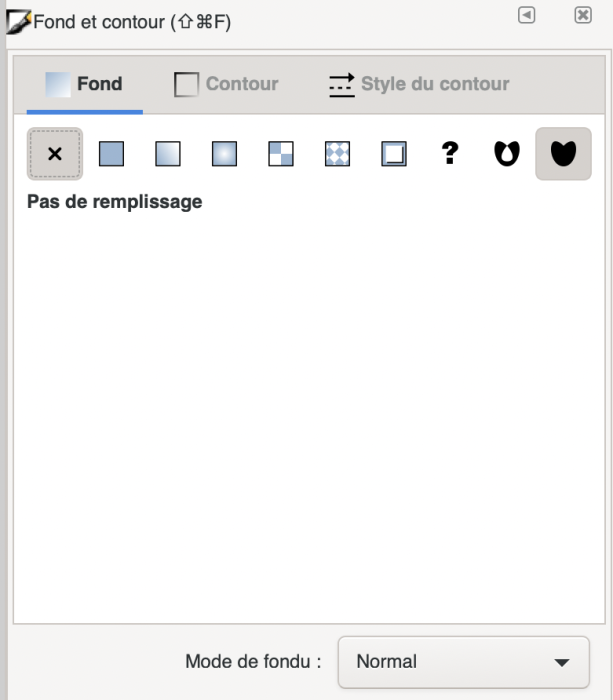](https://innovation.iha.unistra.fr/uploads/images/gallery/2023-07/IlQimage.png)
- Les surfaces à **graver** doivent être des tracés fermés, sans contours, avec un fond noir (R: 0, V: 0, B: 0, A: 100).
[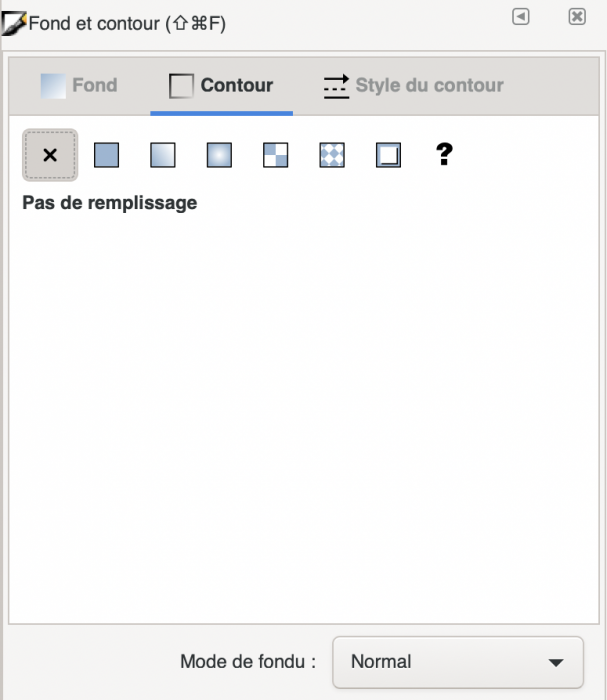](https://innovation.iha.unistra.fr/uploads/images/gallery/2023-07/h8mimage.png)[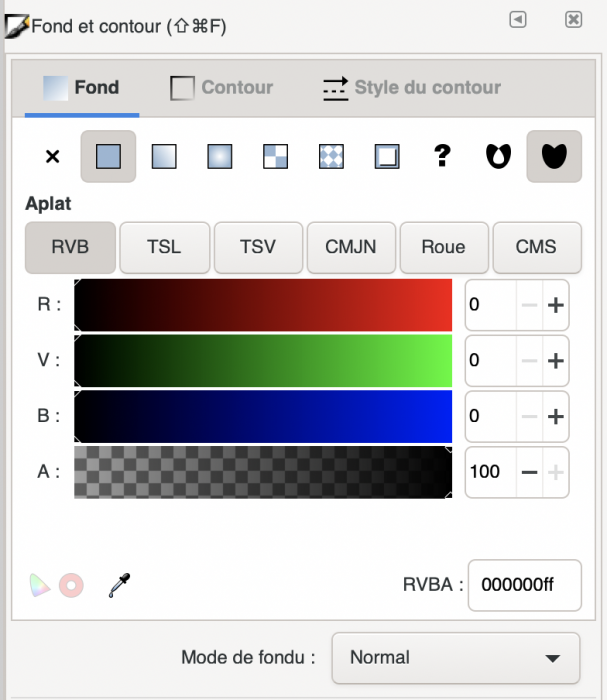](https://innovation.iha.unistra.fr/uploads/images/gallery/2023-07/BY9image.png)
- La convention est d'utiliser des traits de contour bleus pour le **marquage** (R: 0, V: 0, B: 255, A: 100). Le marquage est comme une découpe légère, qui ne passe pas à travers la matière mais la marque simplement.
**Attention** : pour graver du texte il faudra d'abord transformer votre texte en objet vectoriel en utilisant la fonction “Objet en chemin” du menu “Chemin”.
Si vous avez des calques, ne pas faire de couches trop profondes ! Elles risquent de pas être prises en compte par JobControl.
Systématiquement faire un **test** de découpe / gravure / marquage (selon l'opération à effectuer) sur un petit morceau du matériau, a fortiori dans **l'un des cas suivants** : - c'est une matière assez coûteuse (comme le PMMA 6mm) - c'est un travail de dimensions importantes (vous ne voulez pas gâcher toute une plaque) - c'est un matériau qui est rarement usiné au fablab - il y a de la gravure / du marquage à faire
> Un test peut prendre la forme d'un petit dessin vectoriel :
>
> - découpe externe carrée (contour rouge) dimensions 15mmx15mm (on a dit millimètres, pas cm !) - découpe interne ellipse (contour rouge) - gravure ellipse (fond dégradé gris-noir) - marquage ellipse (contour bleu)
Besoin de vectoriser une image matricielle ? On aborde quelques méthodes bien pratiques dans **[cette page](https://wiki.fablab.sorbonne-universite.fr/BookStack/books/logiciels/page/obtenir-un-trace-vectoriel-a-partir-dune-image)**.
Une fois votre fichier prêt, allez dans “Fichier” puis “Imprimer”. Sélectionnez comme imprimante la “Trotec Engraver v10.3.0” et cliquez sur “Préférences…” pour ouvrir les paramètres de la découpeuse laser.
[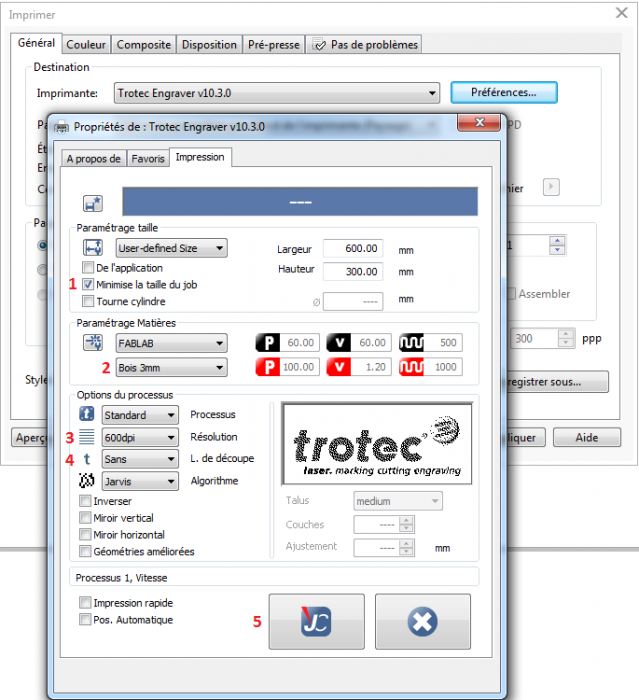](https://innovation.iha.unistra.fr/uploads/images/gallery/2023-07/GdCimage.png)
Vous pourrez ainsi sélectionner :
1. Minimise la taille du job: permet de réduire le fichier de découpe au “dessin” et non à la page.
2. Type de matériaux et épaisseur (les matériaux les plus utilisés se trouvent dans FABLAB.
3. Choix de la résolution
4. Ligne de découpe : permet de rajouter une ligne de découpe autour de votre “dessin”.
5. Bouton JC : permet de valider vos paramètres.
Les autres paramètres ne doivent pas êtres modifié sans l'autorisation d'un responsable.
Une fois vos paramètres sélectionnés, vous pouvez cliquer sur “Ok” cela lancera automatiquement le logiciel JobControl et votre travail ira dans la file d'attente des jobs.
** Vous pouvez maintenant allumer la machine**
### Préparation du matériel de découpe
Ouvrez la zone de découpe et placez-y votre plaque (MDF ou PMMA ; pour les autres matériaux vérifier s'ils peuvent passer à la découpeuse laser); celle-ci ne doit pas dépasser de la zone de découpe et être la plus plate possible.
Le contreplaqué inférieur à 4mm d'épaisseur peut parfois gondoler, utilisez du scotch dans les coins pour le fixer au plateau et faire en sorte que la planche soit bien plate.
Faites la focale : pour cela placez le laser au milieu de la zone de travail (de votre plaque) à l'aides des flèches et posez le calepige en équilibre sur la rainure à droite (il faut le tenir par l'écrou rouge). Remontez alors **très lentement** le plateau jusqu'à ce que votre plaque touche le calepige et le fasse tomber. Replacez le calepige dans l'emplacement dédié.
[](https://innovation.iha.unistra.fr/uploads/images/gallery/2023-07/fr4image.png)
[ ](https://wiki.fablab.sorbonne-universite.fr/wiki/lib/exe/detail.php?id=wiki%3Autilisationmachine%3Aprotcole&media=wiki:niveau.png "wiki:niveau.png")
[](https://innovation.iha.unistra.fr/uploads/images/gallery/2023-07/b7ximage.png)
[](https://innovation.iha.unistra.fr/uploads/images/gallery/2023-07/YuIimage.png)
Il faut faire la focale à chaque fois que l'on met une nouvelle plaque dans la machine, même si c'est le même matériau (des petites variations d'épaisseur peuvent apparaître)
Placez ensuite le laser dans le coin supérieur gauche de votre planche (ou à l'endroit où vous voulez faire la découpe). Si vous ne voyez pas le pointeur rouge du laser (sur le plexi par exemple), utilisez une feuille blanche pour le visualiser. Par convention on placera le travail de sorte à ce que le pointeur laser soit dans son coin gauche.
Essayez toujours de minimiser le gaspillage de matériel lorsque vous positionnez le curseur. N'hésitez pas à prendre une règle pour vérifier que votre travail va bien rentrer dans l'emplacement que vous avez repéré.
### Lancement du travail
Normalement, cette fenêtre devrait s'être ouverte entre temps :
[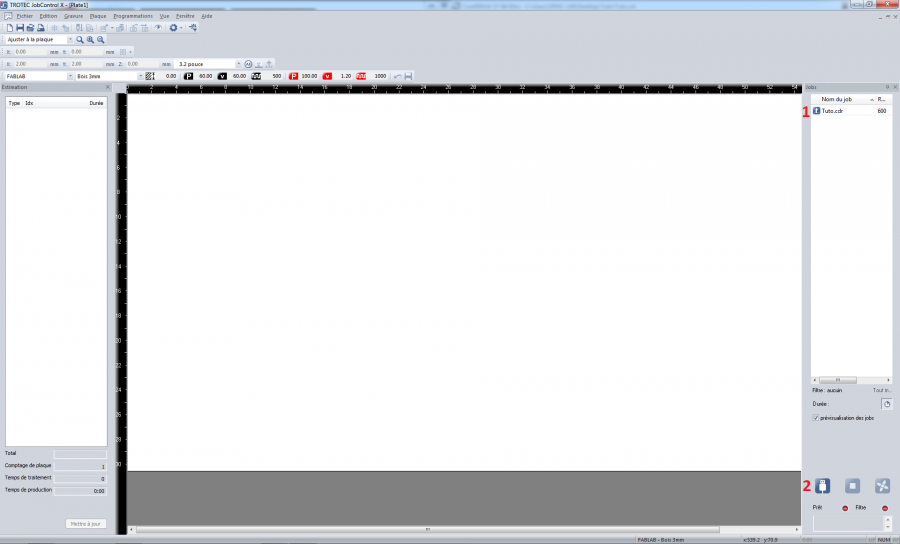](https://innovation.iha.unistra.fr/uploads/images/gallery/2023-07/djXimage.png)
1. Cliquez pour établir le lien entre l'ordinateur et le découpeuse laser (**ATTENTION** vous ne devez appuyer sur aucun des boutons de la découpeuse laser pendant l'initialisation). Le curseur représentant le laser apparaît alors dans la fenêtre principale.
2. Glissez-déposez le nom de votre fichier (qui se trouve sur la droite) sur la fenêtre principale jusqu'à ce qu'il touche le curseur du laser.
3. Cliquez sur le dessin pour le sélectionner.
Vous arrivez alors à cette étape :
[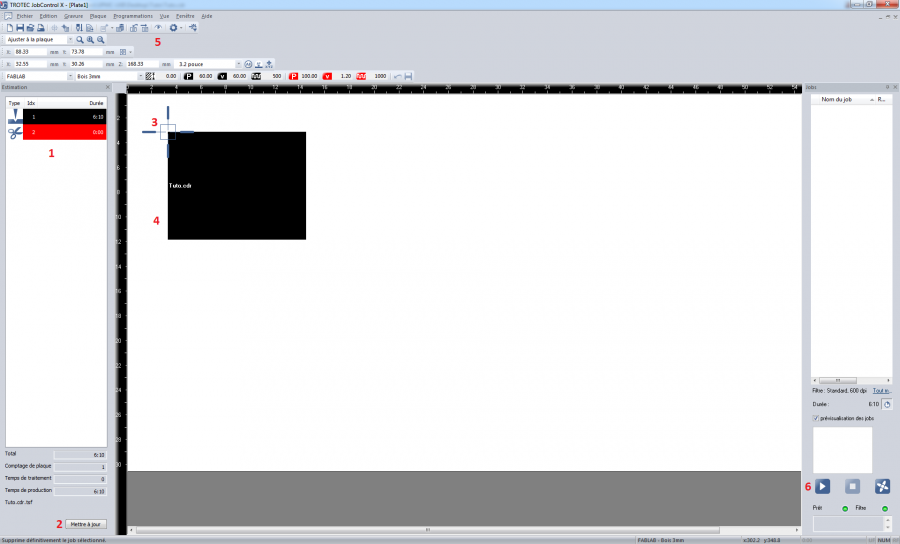](https://innovation.iha.unistra.fr/uploads/images/gallery/2023-07/Gtmimage.png)
1. Temps de travail (rouge découpe, noir gravure).
2. Mettre à jour le temps de travail.
3. Repère du laser, sa position n'importe pas au moment de lancer la découpe.
4. Votre pièce, vous pouvez la déplacer librement sur la zone de travail (sachez qu'elle sera découpée là où vous la placez dans le logiciel).
5. Permet de pré-visualiser votre pièce (facilite le placement).
6. Bouton pour lancer la découpe (**Appelez impérativement un.e médiateur.ice / responsable avant d'appuyer**).
### Phase d'usinage
Pendant toute la durée de l'usinage, ne quittez \*\*JAMAIS\*\* la machine des yeux. Soyez particulièrement vigilant.e à l'émission de fumées inhabituelles et de flammes. Si des flammes apparaissent, prévenez immédiatement un.e médiateur.ice.
Pendant les phases de découpe, le rayon peut être à une forte puissance : préférez regarder si des flammes et de la fumée apparaissent un peu au dessus du tracé plutôt que de regarder le rayon directement.
Au moindre problème arrêtez immédiatement la machine en cliquant sur le “bouton stop” du logiciel JobControl.
Une fois la découpe/gravure finie, **attendez que l'aspiration s’arrête avant de soulever le capot** et de récupérer le fruit de votre travail.
### Pour finir...
Faîtes en sorte qu'il ne reste plus rien sur la grille de la machine en enlevant tous les petits morceaux éventuels créés par la découpe.
Si vous ne souhaitez pas garder le reste de votre plaque (ou si elle vous a été gracieusement mis à disposition par le Fablab), rangez le dans l'emplacement des chutes, selon sa composition et son épaisseur.
Pour éviter le chaos nous vous demandons de ne ranger que les chutes où il reste une place raisonnable pour une future découpe (se reporter à l'échantillon "Chute mini" dans la salle de la laser ou vérifiez qu'il y a plus de 150x100mm de libre).
Il sera très très grandement apprécié que vous retaillez les restes de votre plaque sous forme de rectangle(s), afin de faciliter le stockage des chutes.
Vous pouvez aussi tracer un rectangle autour de votre découpe avant de la lancer (soit en le traçant dans Inkscape soit en cochant l'option Ligne de découpe dans la boîte de dialogue des préférences d'impression (cf capture d'écran de la section 'Préparation du Fichier' point 4)
Auteure: Clara Devanz, sur le [wiki du FabLab de Sorbonne Université](https://wiki.fablab.sorbonne-universite.fr/BookStack/books/machines/page/utilisation-de-la-trotec-speedy-100)
[ Attribution-NonCommercial 4.0 International (CC BY-NC 4.0) ](https://creativecommons.org/licenses/by-nc/4.0/)
# Linogravure et xylogravure
[https://fabmanager.simplon.co/#!/projects/linogravure-a-la-laser](https://fabmanager.simplon.co/#!/projects/linogravure-a-la-laser)
### Fabriquer ses tampons grâce à la linogravure au laser
#### Résultat
Vidéo d'un flocage : [https://seafile.unistra.fr/f/e625f0fdf45444a8be97/](https://seafile.unistra.fr/f/e625f0fdf45444a8be97/)
[](https://innovation.iha.unistra.fr/uploads/images/gallery/2024-10/img-20241015-182532-1080p.jpg)
#### Sources
Fichier SVG pour la gravure laser : [https://seafile.unistra.fr/f/7aeccb6513a94425b963/?dl=1](https://seafile.unistra.fr/f/7aeccb6513a94425b963/?dl=1)
#### Matériau
Le linoléum naturel est utilisé en linogravure. On trouve des plaques dans les magasins de beaux-arts (ex : [https://www.geant-beaux-arts.fr/plaques-de-linogravure-dlw.html](https://www.geant-beaux-arts.fr/plaques-de-linogravure-dlw.html)). C'est aussi un matériau utilisé comme revêtement de sol.
ATTENTION toutefois, certains utilisent abusivement le terme linoléum pour des revêtements de sol à base de PVC, matériau qu'il ne faut surtout pas utiliser pour la gravure laser en raison des gaz très toxiques libérés par le matériau lors de la gravure (dérivés de chlores).
Pour ma part, j'ai utilisé des échantillons d'un produit appelé Marmoléum de la marque Forbo ([https://www.forbo.com/flooring/fr-fr/produits/linoleum-naturel-marmoleum/marmoleum-marbled-compact/b3z3fu#panel\_100](https://www.forbo.com/flooring/fr-fr/produits/linoleum-naturel-marmoleum/marmoleum-marbled-compact/b3z3fu#panel_100)) qui proposait l'envoi d'échantillons gratuits.
#### Paramètres de gravure
Bois 3mm (Plywood)
#### Projet
**Réaliser des semelles de tampons pour permettre aux participants d'imprimer eux-mêmes le logo de l'évènement (un week-end réunissant les scouts de tout le nord du Bas-Rhin) sur du tissu.**
Le logo de l'évènement a été imaginé en anticipant la linogravure : les traits sont larges et il y a peu de détails. Mais les écritures, même assez petites sont quand même bien ressorties à l'impression.
En linogravure, on enlève la matière là où le tampon ne doit pas marquer. Avec la gravure laser, on utilise donc la couleur bleue pour graver les espaces qui ne seront pas imprimés par le tampon et on laisse en blanc les espaces qui seront imprimés.
À noter aussi qu'il faut concevoir son impression en miroir puisqu'il s'agit d'un tampon.
Plusieurs encres ont été testées sur papier et sur tissu. S'il est tout à fait possible d'imprimer avec un simple encreur classique pour tampon de bureau, le résultat n'est pas aussi bon qu'avec des encres spéciales pour linogravure disponibles en magasins de beaux-arts.
L'évènement a rassemblé 750 personnes qui pouvaient réaliser elles-mêmes leur impression sur tissu. On ignore combien d'impressions ont été réalisées avec les 10 tampons qui étaient disponibles sur le site, mais l'animation a plutôt bien fonctionné. A l'expérience, il s'avère qu'un nettoyage régulier à l'eau du tampon facilitait l'impression. L'encre utilisée était une encre pour papier, qui a le défaut de s'estomper au lavage. Des encres pour tissu existent, mais sont plus chères.
### Projet xylogravure Médiathèque Haguenau
Dans le cadre de l'[exposition sur l'histoire de l'imprimerie à Haguenau "Des hommes de caractères" ](https://haguenau.maxi-flash.com/haguenau-exposition-limprimerie-relie-le-passe-au-present/)ayant été présentée en hiver 2024, une collaboration a eu lieu entre le FabLab de l'IUT de Haguenau et la Médiathèque voisine pour la réalisation de linogravure.
#### Travail du fichier source
Après plusieurs test de logiciel, voici un aperçu des plateaux en négatif. Le noir sera la partie gravée, ce qui fait que les parties blanches seront en relief pour l'impression.
[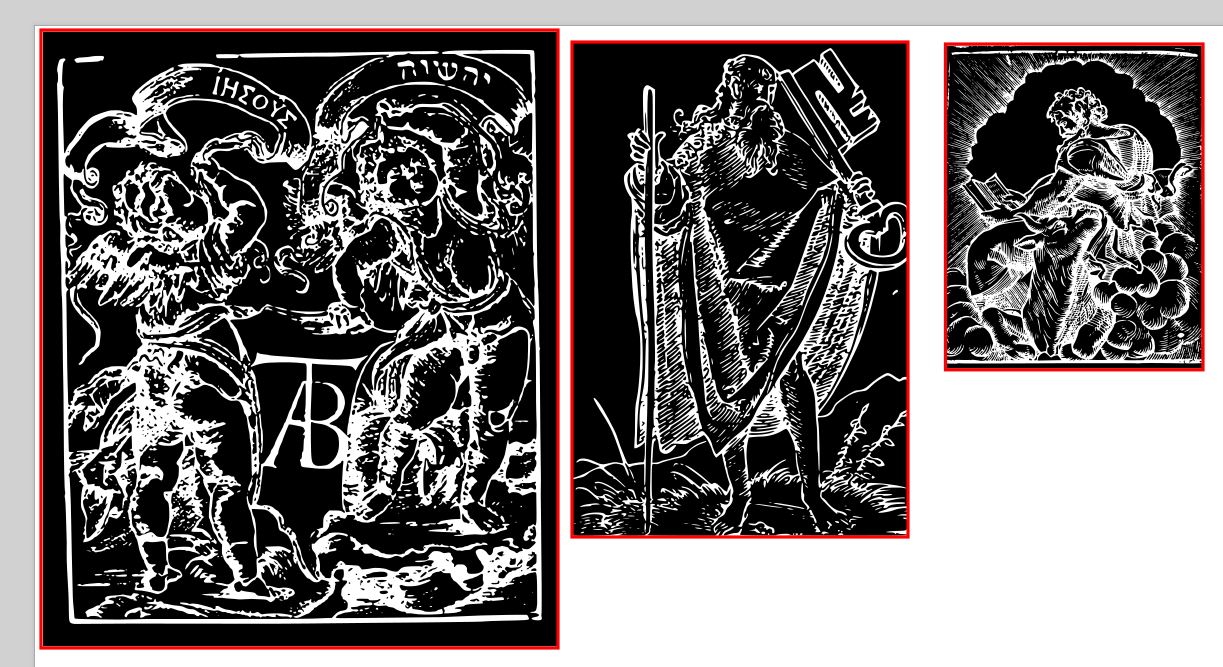](https://innovation.iha.unistra.fr/uploads/images/gallery/2024-10/mediatheque-linogravure-plateaux-negatif.JPG)
#### Impression suite à gravure laser
Des plateaux en bois MDF ont été gravés, puis les équipes de la médiathèque ont procédé à l'impression, dont voici le rendu :
[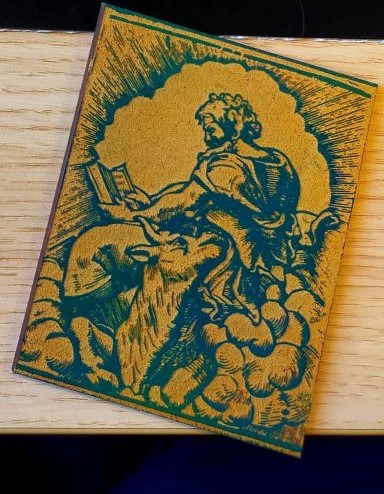 ](https://innovation.iha.unistra.fr/uploads/images/gallery/2024-10/mediatheque-linogravure-impression-1080p-4.jpg)[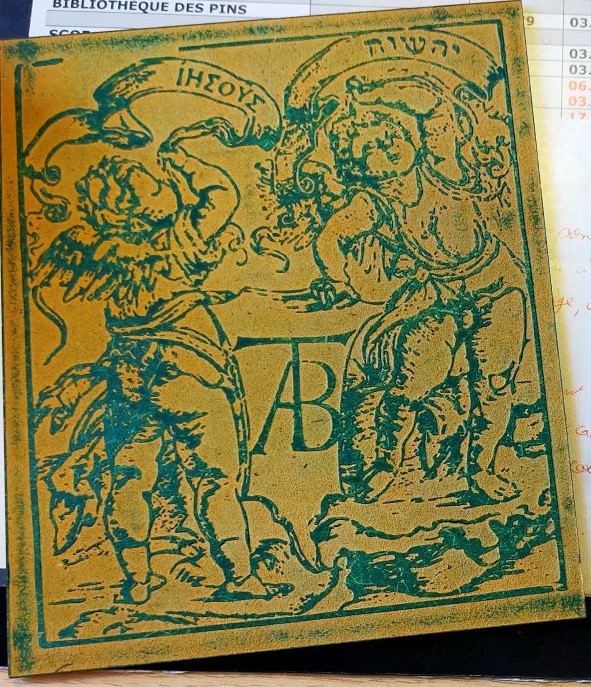](https://innovation.iha.unistra.fr/uploads/images/gallery/2024-10/uqLmediatheque-linogravure-impression-1080p2.jpg)
[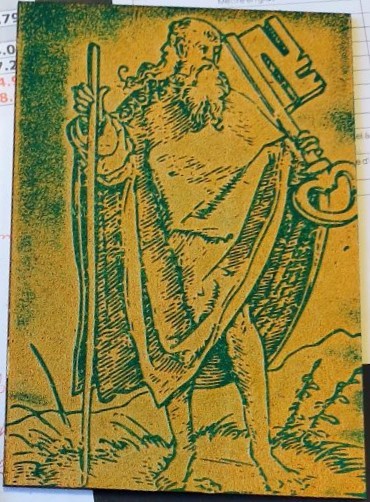](https://innovation.iha.unistra.fr/uploads/images/gallery/2024-10/6Vpmediatheque-linogravure-impression-1080p3.jpg)
[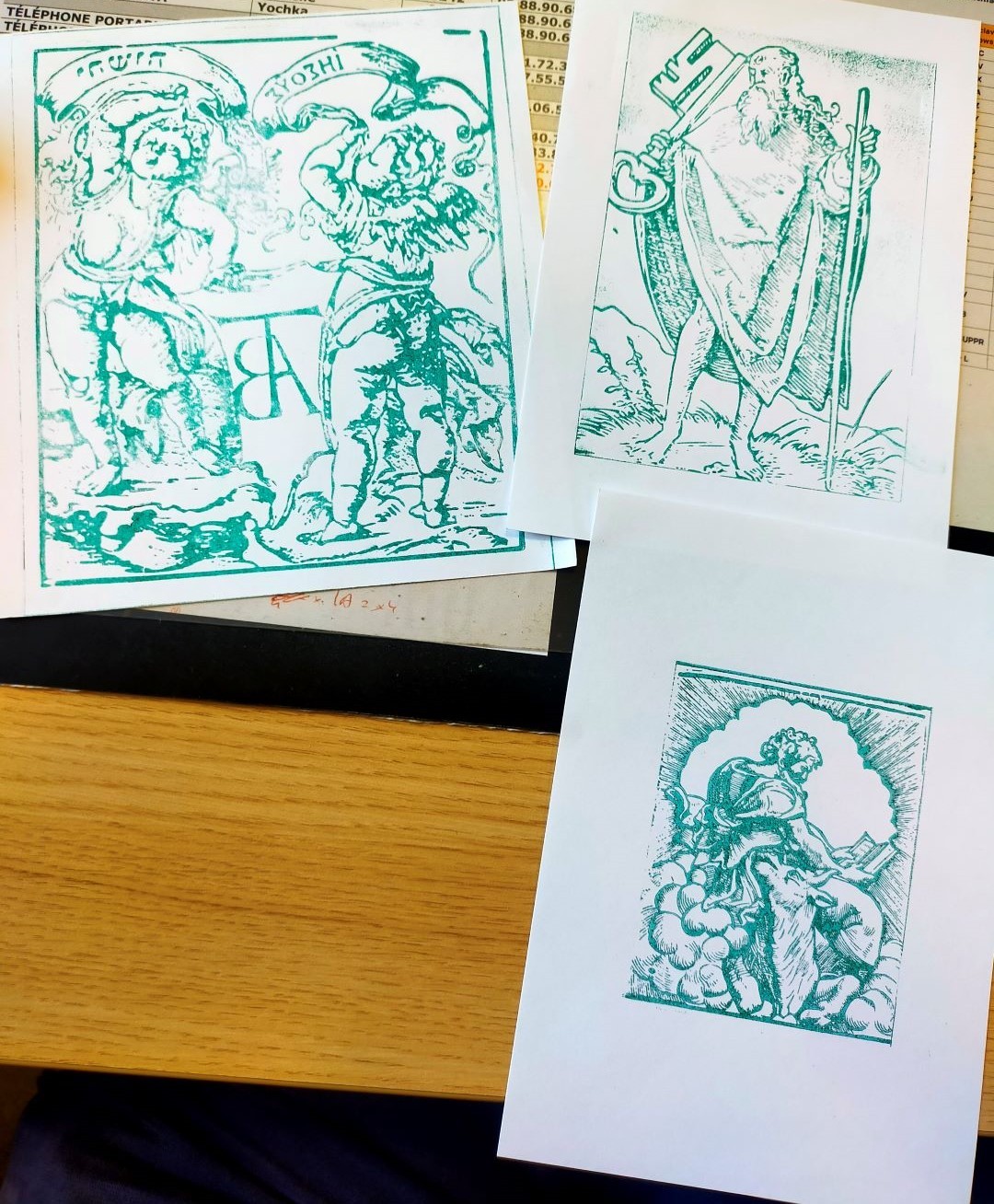](https://innovation.iha.unistra.fr/uploads/images/gallery/2024-10/mediatheque-linogravure-impression1-1080p1.jpg)
# Paramétrage d'un fichier pour la découpe laser avec Adobe Illustrator
## Paramétrage de votre motif
Utilisez les paramètres suivants dans Adobe Illustrator® :
- La largeur du trait pour les lignes de coupe doit être de 0,001 mm
- Utilisez le jeu de couleurs RGB
- Le trait doit être aligné au centre